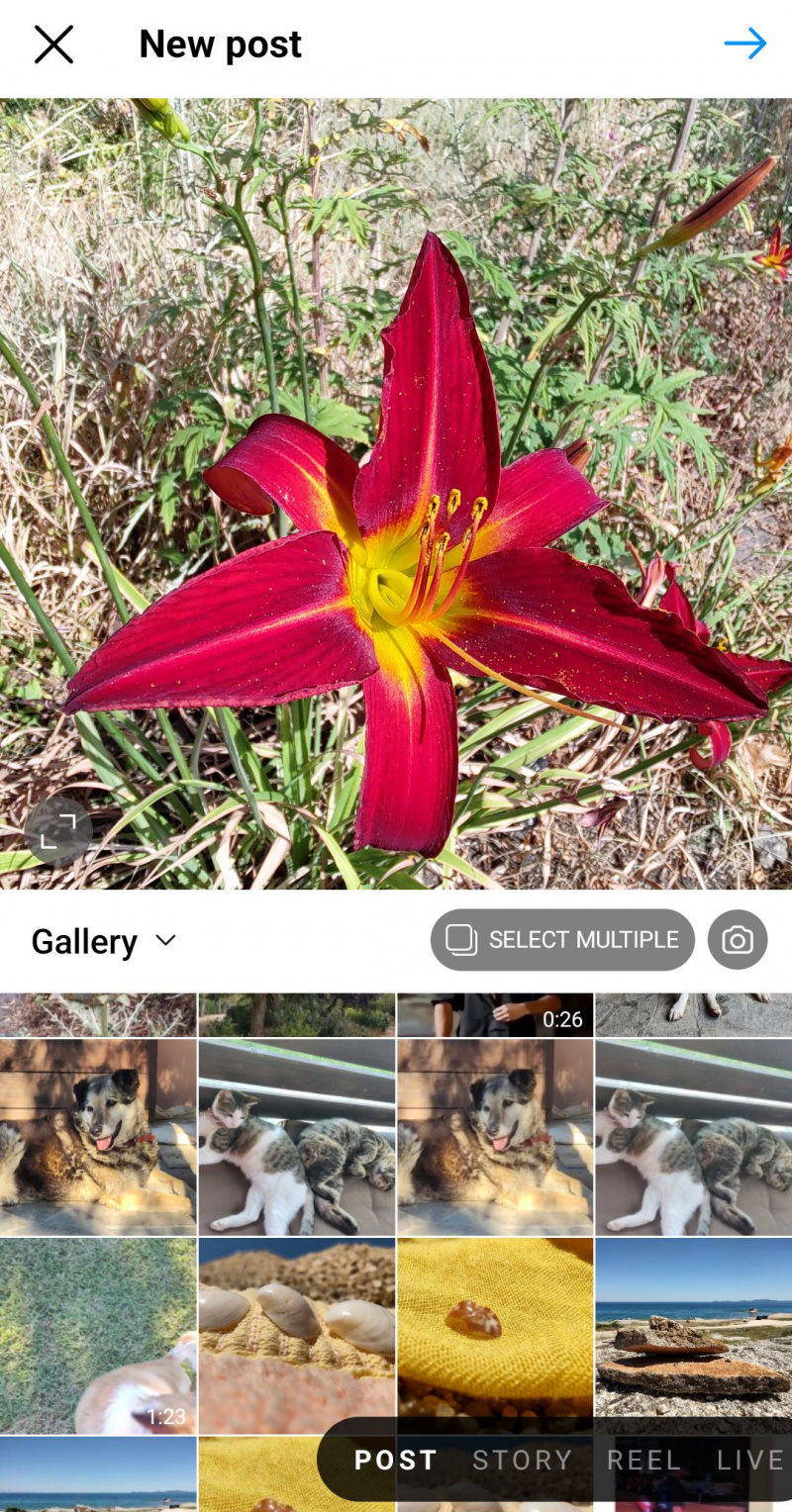Wenn Sie Instagram sowohl auf dem PC als auch auf dem Handy verwenden müssen, erfahren Sie, was die beiden Apps voneinander unterscheidet. Es gibt Funktionen, die sich ändern oder gar nicht existieren, je nachdem, welche Version von Instagram Sie verwenden.
Hier sind einige wichtige Unterschiede zwischen den mobilen und Desktop-Instagram-Apps. Zumindest wissen Sie, was Sie von jeder Plattform erwarten können, sodass Sie für jede Aufgabe die beste auswählen können.
1. Die Desktop-App erstellt nur Beiträge
Wenn Sie die treffen Plus Symbol in der mobilen App von Instagram können Sie neben Beiträgen auch andere Dinge teilen, darunter Filmrollen, Geschichten und Anleitungen.
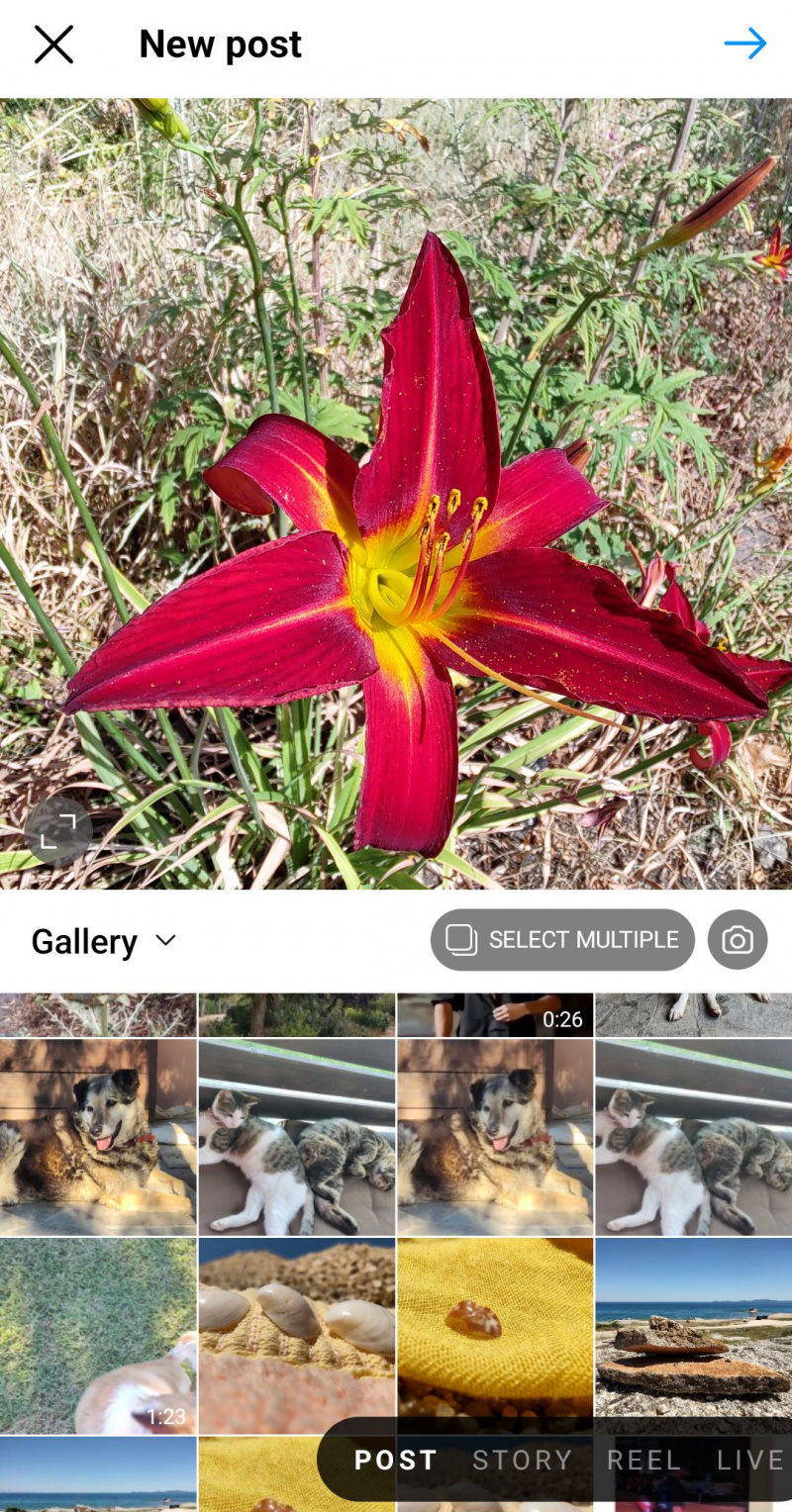
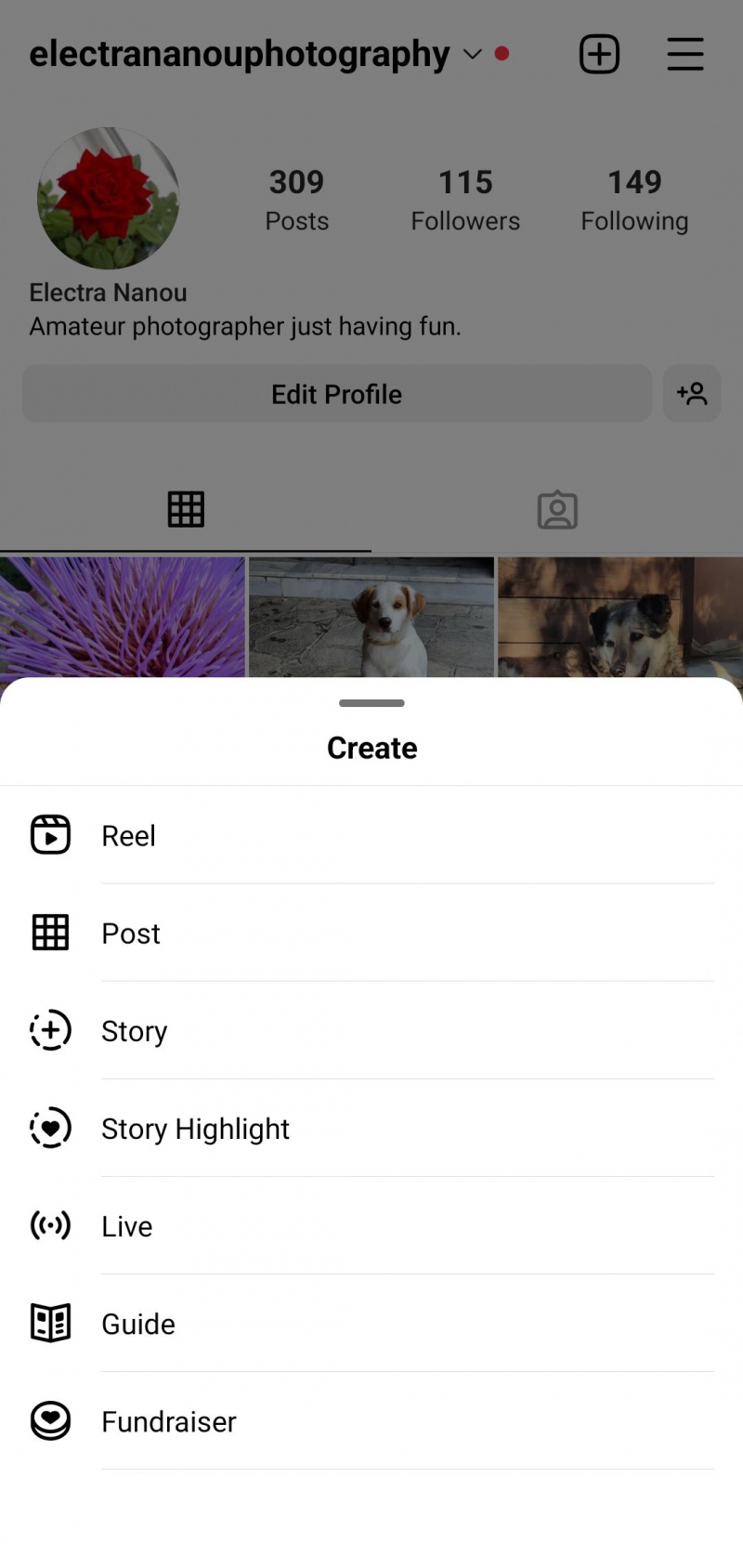
Leider können Sie mit Instagram auf dem PC nur Beiträge erstellen. Dies ist ein wichtiger Faktor, der bei der Entscheidung zu berücksichtigen ist, wo verschiedene Arten von Inhalten geteilt werden sollen.
Das gesagt, Posten auf Instagram von Windows oder macOS aus hat seine Vorteile, die sich mit der Weiterentwicklung der Computer- und Web-Apps verbessern sollten.
2. Zuschneiden funktioniert bei jeder App anders
In der mobilen App können Sie ein Bild hochladen und auf tippen Ernte Symbol, um zwischen der Originalgröße des Bildes, ob Hoch- oder Querformat, und einem quadratischen Ausschnitt zu wählen.
Sie können das Bild vergrößern und verschieben, um die perfekte Aufnahme zu erhalten, aber was das Zuschneiden betrifft, ist Instagram auf Mobilgeräten nicht sehr flexibel.
Die Desktop-App gleicht dies mit zwei weiteren Optionen im Zuschneidesymbol aus. Beim Anklicken hat man die Wahl zwischen Originalgröße und 1:1, aber auch 4:5 und 16:9.
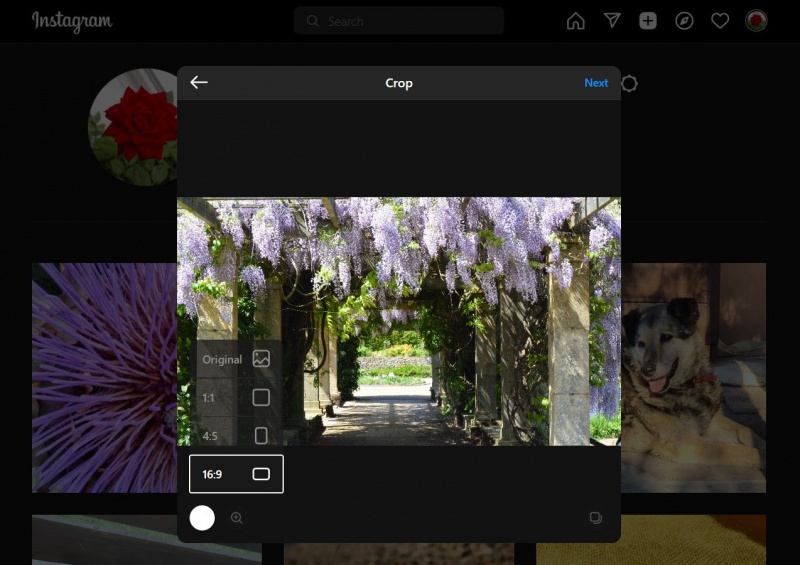
Auch wenn man das kennt perfekte Größen für Fotos und Videos auf Instagram , es ist leicht, sich manchmal zu irren. Die PC-App kann kleine Anpassungen für Bilder im Hoch- und Querformat vornehmen, um Ihnen die zusätzliche Bearbeitungsarbeit zu ersparen.
3. Nur Instagram auf Mobilgeräten kann Fotos sofort verbessern
Eine Funktion, die die mobile App nützlicher macht als die Desktop-Version, ist die Lux Tool, das Fotos automatisch verbessert, ohne dass Sie etwas anpassen müssen.
Sie finden das Zauberstab-Symbol oben in Ihrem Dashboard in der zweiten Phase der Erstellung eines neuen Beitrags, wo Sie das Bild weiter bearbeiten können.
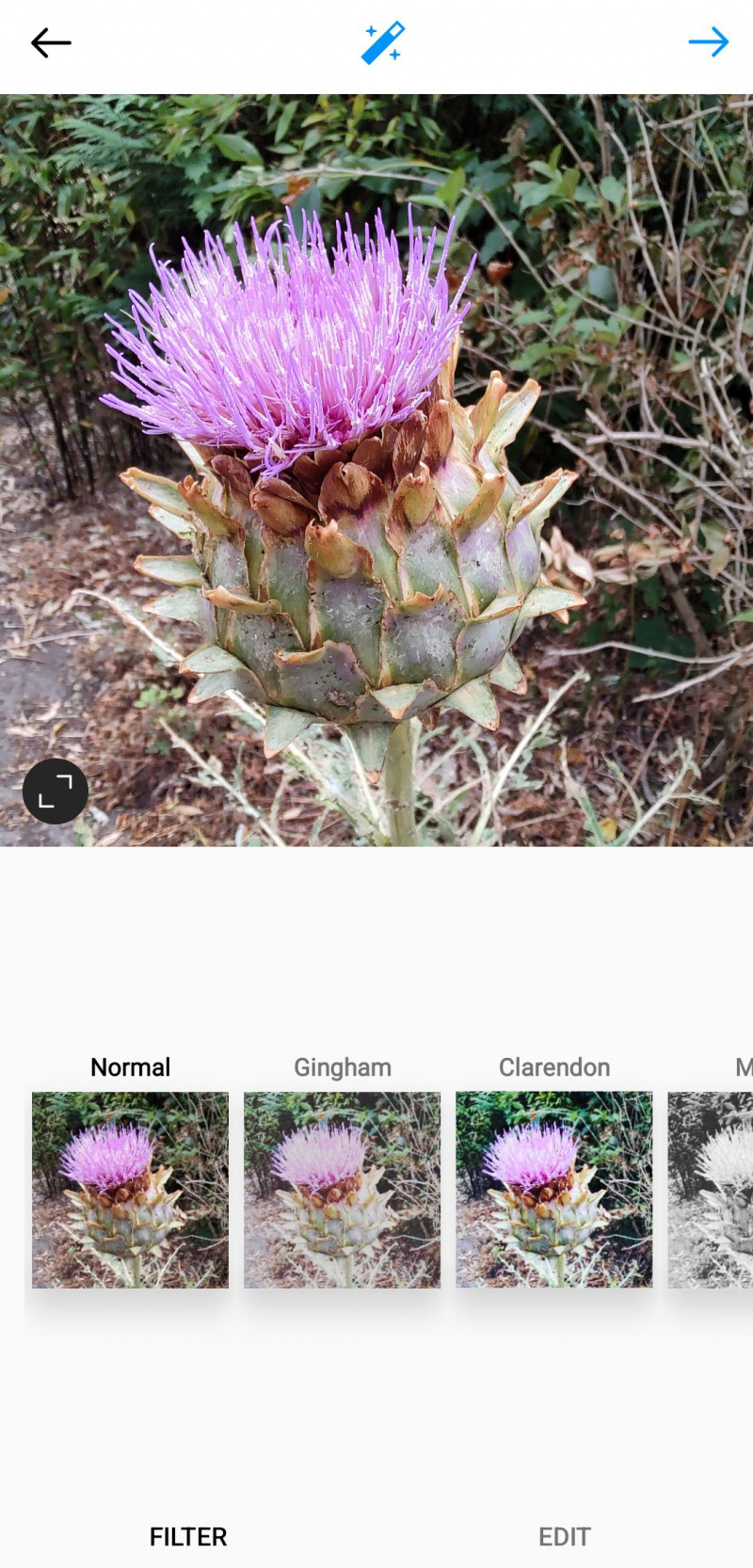
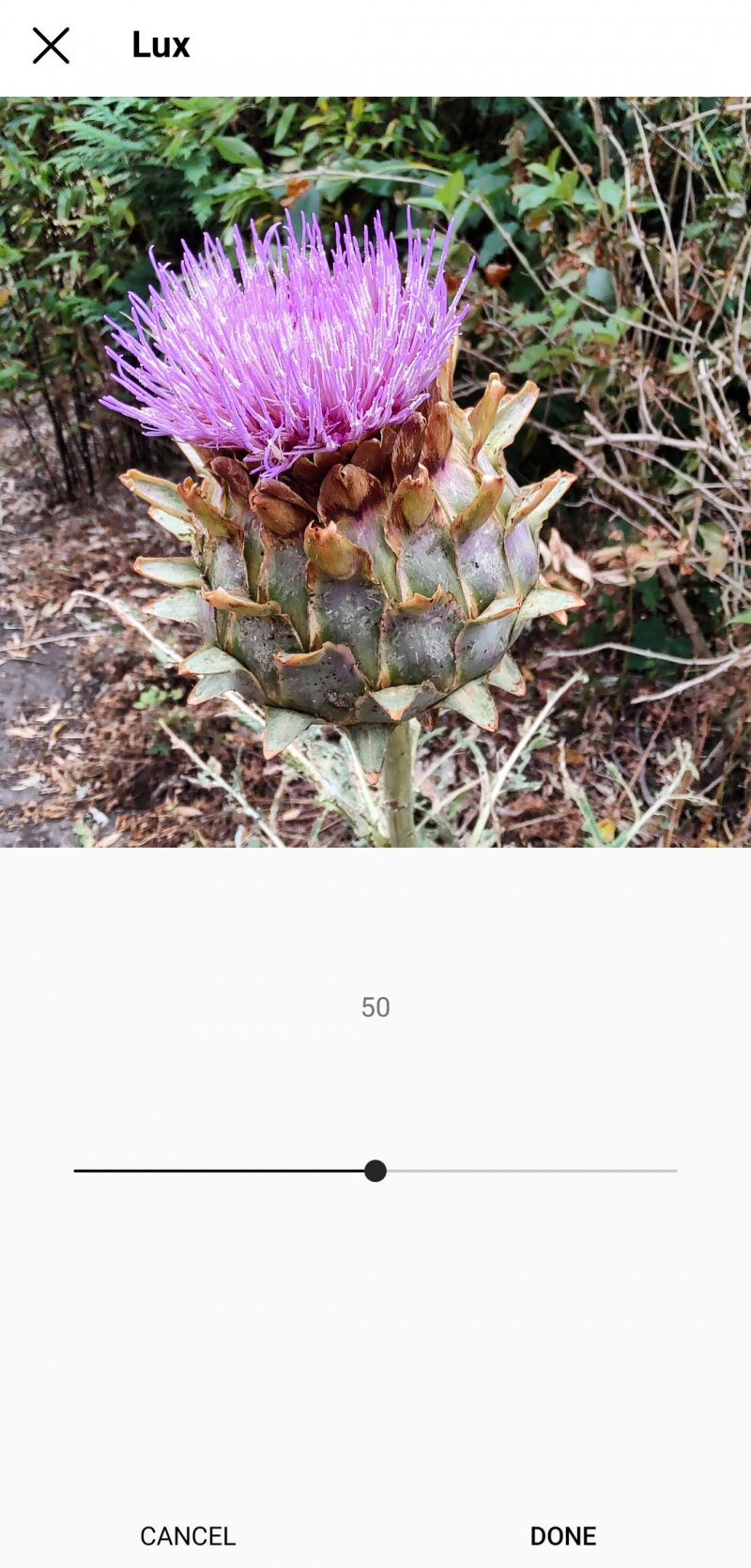
Lux macht es nicht immer richtig, aber es ist praktisch für schnelle Posts. Und es ist nur auf Ihrem Smartphone verfügbar.
4. Die mobile App verfügt über mehr Bearbeitungswerkzeuge
Instagram auf dem PC kann Ihre Bilder mit Filtern und Effektreglern gut genug anpassen, aber die mobile Version verfügt über eine größere Auswahl an Tools.
Es bietet 10 zusätzliche Filter für den Anfang, wie Mayfair, Lo-Fi und X-Pro II. Sie können sogar die Reihenfolge Ihrer Filter ändern, indem Sie sie antippen und halten und verschieben – was auf dem PC nicht möglich ist.
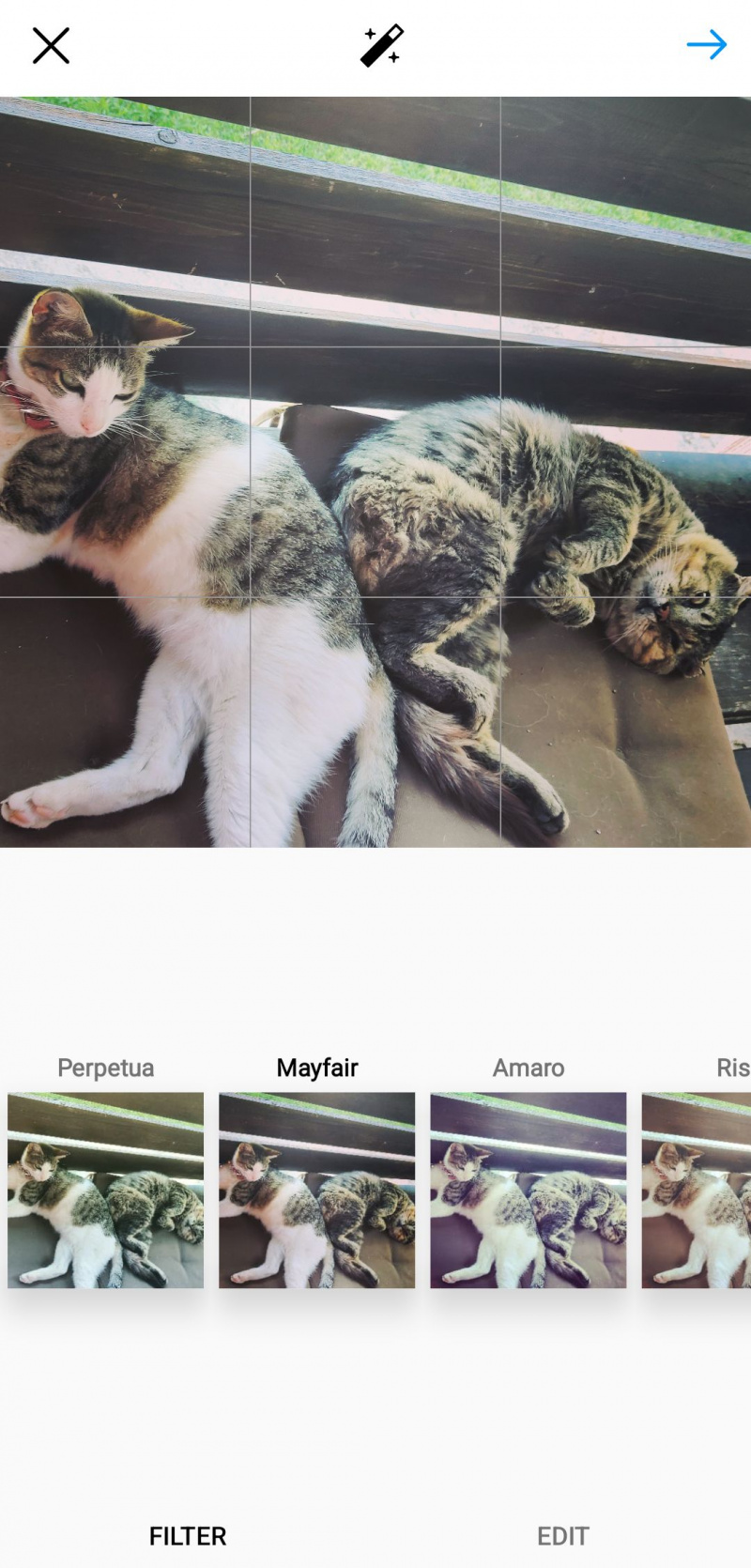
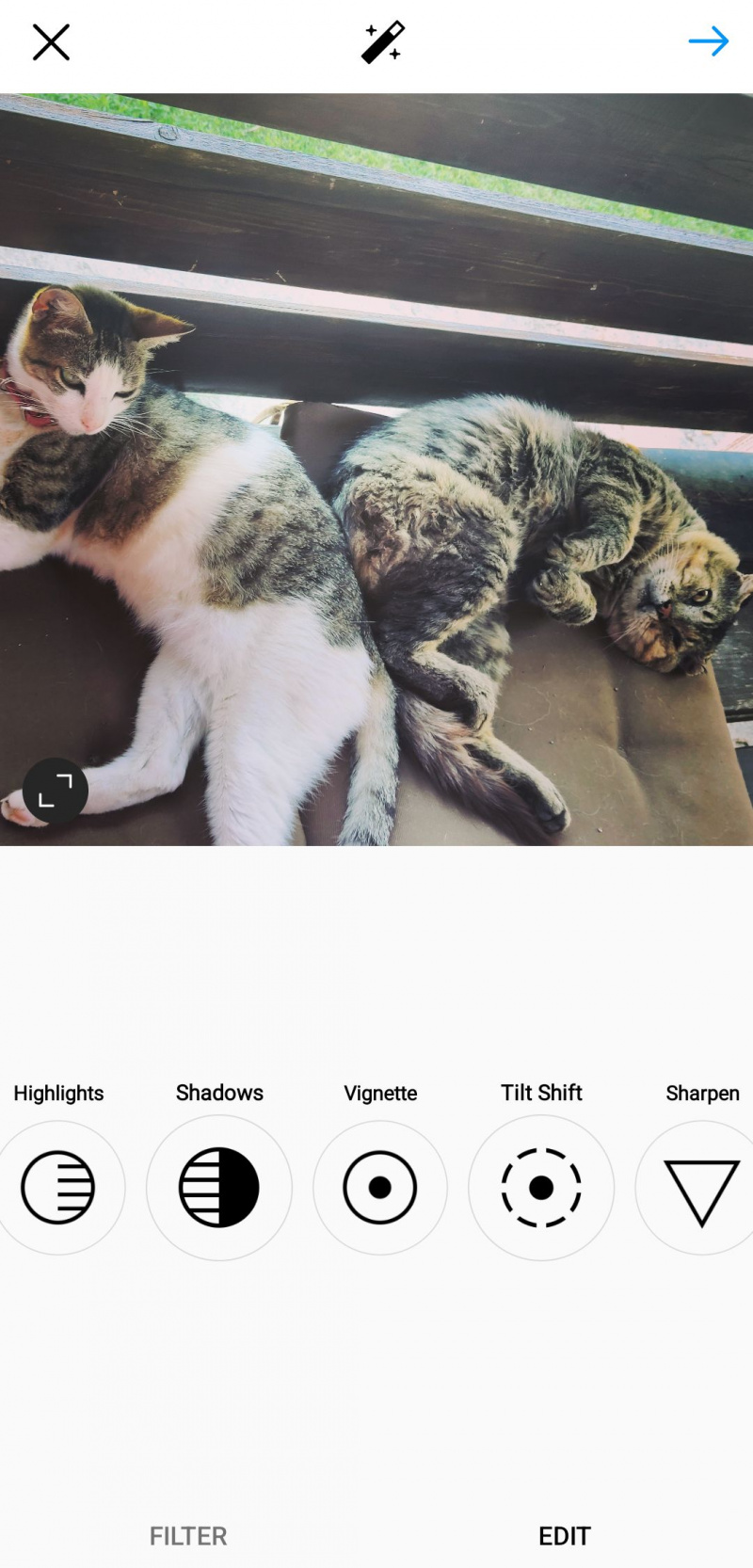
Auf dem Handy erhalten Sie außerdem sechs weitere Möglichkeiten, Ihre Fotos zu bearbeiten, darunter Hervorhebungen, Schärfen und Tilt-Shift. All dies ermöglicht es Ihnen, einige wirklich interessante Beiträge für Ihr Profil zu erstellen, insbesondere wenn Sie unserem folgen Tipps für hochwertige Instagram-Fotos .
5. Instagram auf Mobilgeräten ermöglicht Crossposting
Wenn Sie die letzte Phase des Postens auf Ihrem Telefon erreichen, egal ob es sich um ein Foto oder eine Rolle handelt, können Sie es mit Instagram auf Facebook, Twitter und Tumblr teilen.
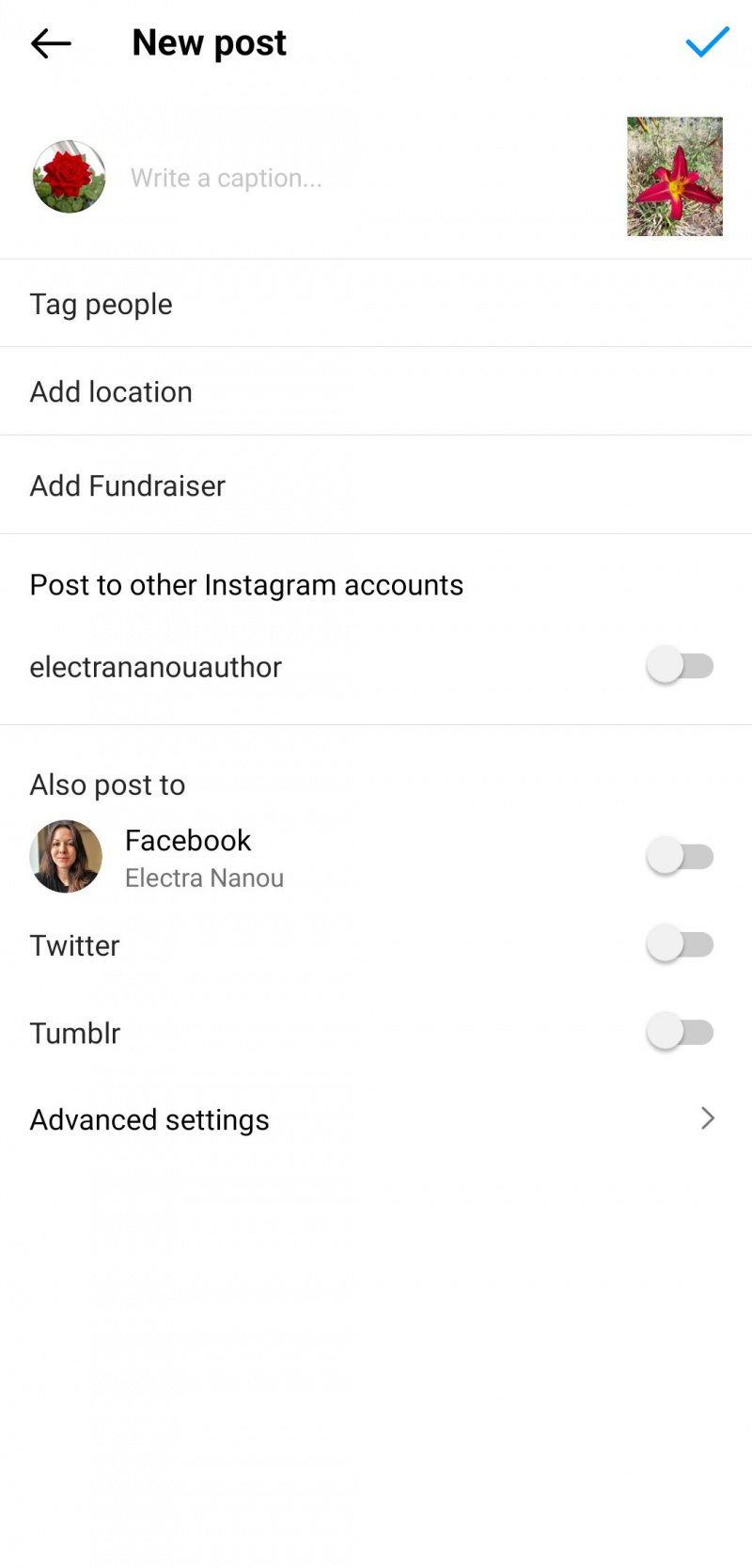
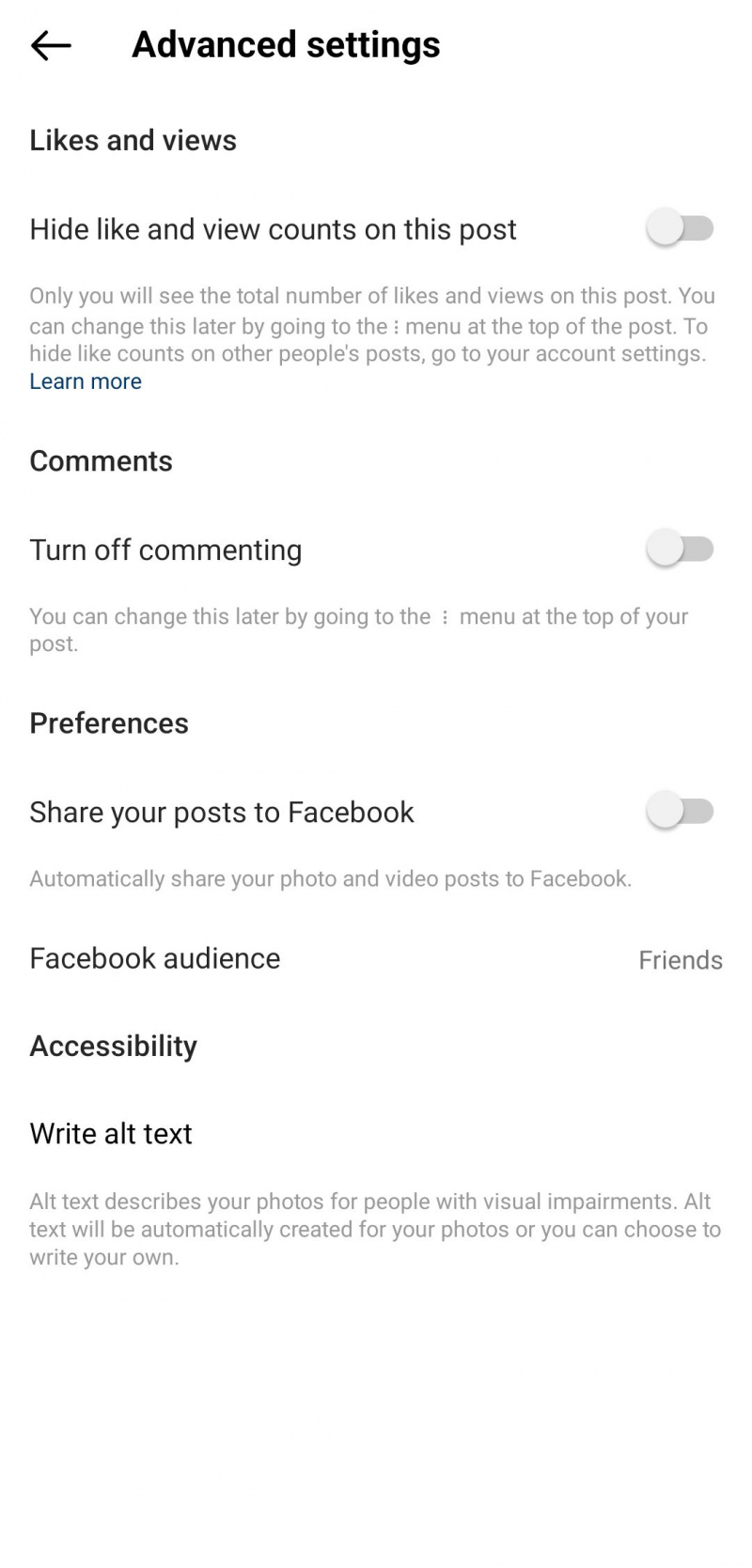
Diese Einstellungen sind in der Desktop-App nicht verfügbar. Sie müssen Ihre Instagram-Posts manuell auf anderen Plattformen teilen.
6. Die mobile App verfügt über mehr Videobearbeitungstools
Während Sie mit beiden Instagram-Versionen ein Cover für Ihr Video zuschneiden und auswählen können, bietet Ihr Mobilgerät zusätzliche Möglichkeiten zum Ändern Ihres Beitrags, die der Desktop-App fehlen.
Sie können Text, Sticker, Filter, Soundeffekte und mehr hinzufügen.

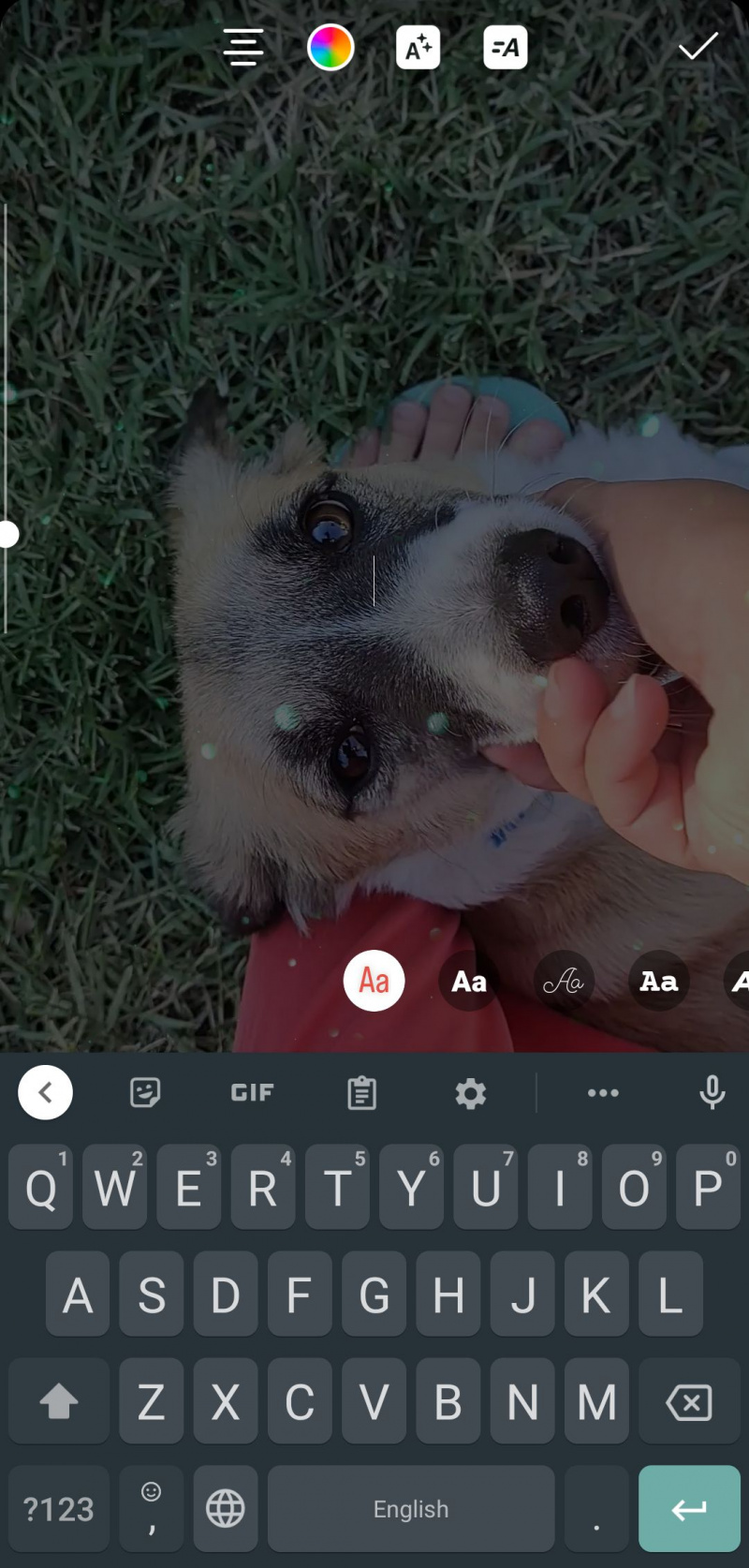
Wenn Sie möchten, dass Ihr Beitrag solche Funktionen auf Ihrem Computer hat, müssen Sie das Video bearbeiten, bevor Sie es auf Instagram hochladen, oder stattdessen die mobile App verwenden.
7. Instagram-Videoanrufe sind auf Mobilgeräte beschränkt
Instagram für PC verfügt zwar über seinen normalen Messaging-Dienst, bietet aber darüber hinaus nichts für die Kommunikation mit Freunden.
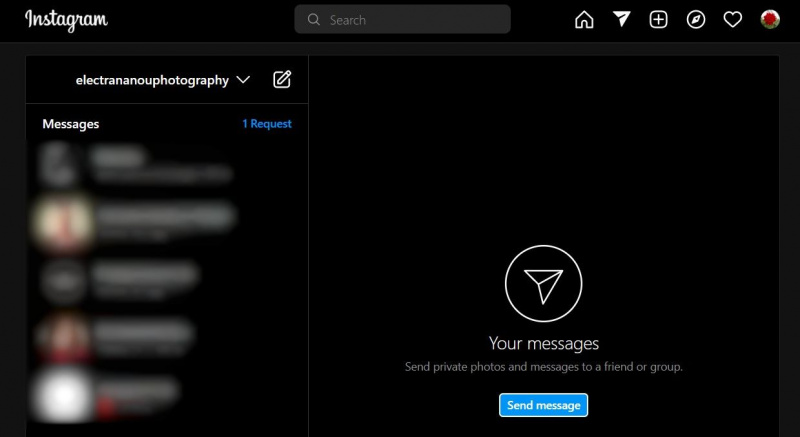
Mit der mobilen Version hingegen können Sie Videoanrufe tätigen und sogar Räume für Gruppensitzungen erstellen, egal ob freundlich oder professionell. Instagram gehört nicht dazu beste Optionen für Videokonferenzsoftware , aber es ist eine Überlegung wert.
8. Sie können auf Instagram nur für Mobilgeräte einkaufen
Ein weiterer Unterschied zwischen den mobilen und Desktop-Apps von Instagram besteht darin, dass letztere dies nicht haben Geschäft Feature, ein immer wichtigerer Teil dieses sozialen Netzwerks.

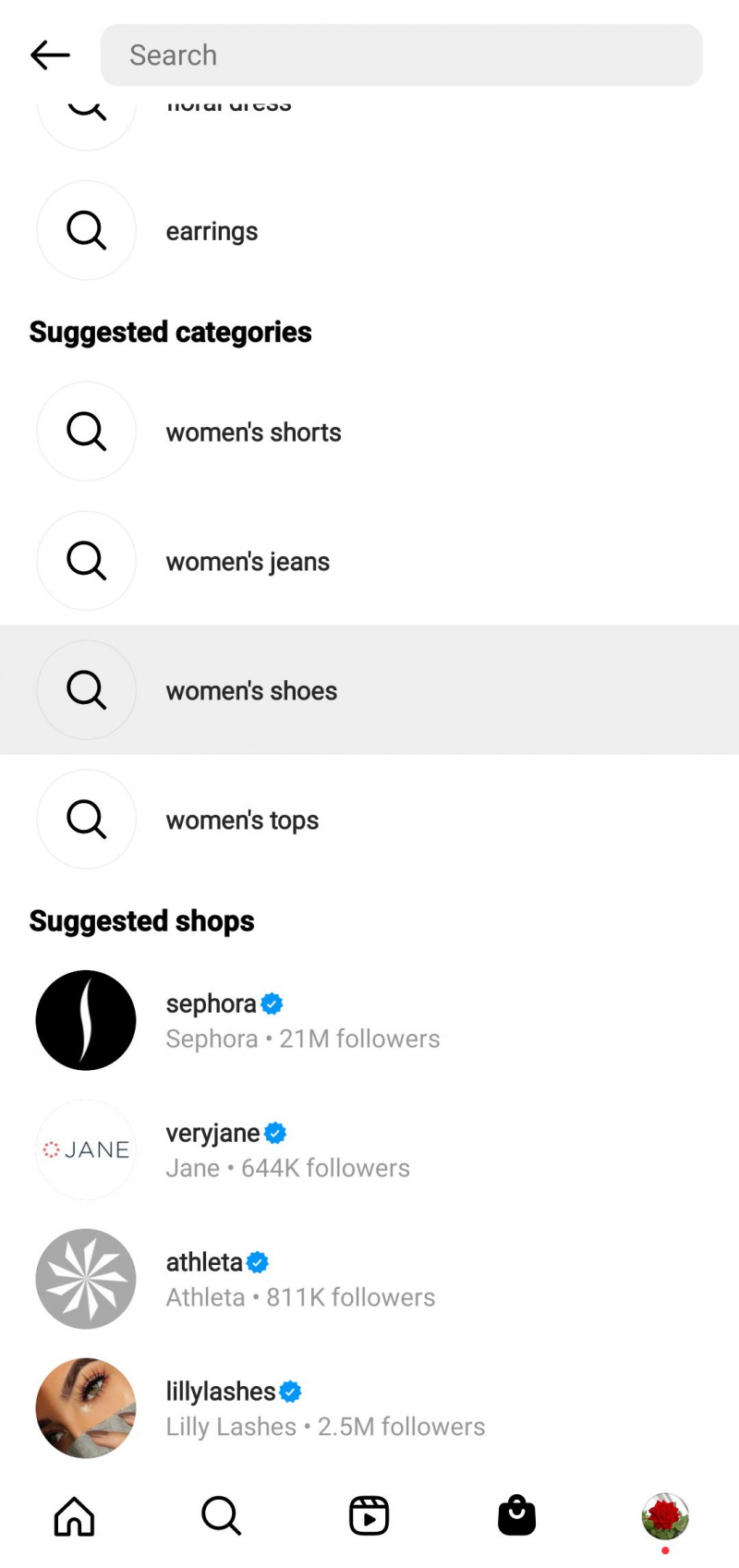
Das Geschäft Symbol und Abschnitt existieren nur auf Ihrem Smartphone, wo Sie Produkte und Marken durchsuchen können, die Sie interessieren, und Artikel direkt über die App kaufen können.
9. Die Suchwerkzeuge unterscheiden sich
Auf Ihrem Computer werden Sie feststellen, dass Instagram eine hat Entdecken Symbol, das von der getrennt ist Suche Werkzeug. Dadurch sieht Ihr Dashboard aufgeräumter aus, während Sie dennoch beide Funktionen gleichzeitig nutzen können.
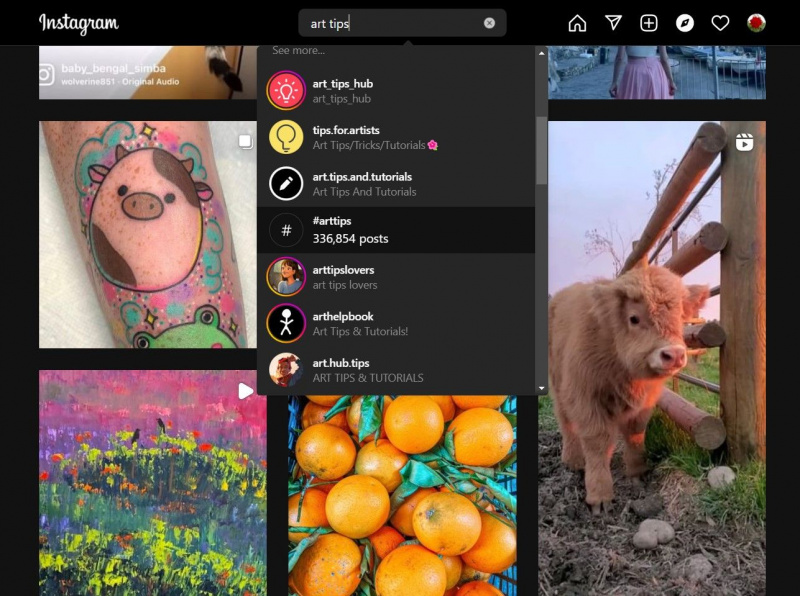
Diese Funktionen sind in der mobilen App in einem Tool zusammengeführt, sodass Sie keine andere Wahl haben, als sich die Beiträge anderer Leute anzusehen, während Sie nach etwas suchen.
10. Die Desktop-Instagram-App zeigt gespeicherte Beiträge in Ihrem Profil an
Instagram auf PC und Handy bietet Ihnen die Möglichkeit, Beiträge zu speichern. Der Unterschied zwischen den beiden Versionen besteht darin, dass die Desktop-App sie tatsächlich direkt in Ihrem Profil anzeigt.
Unter dem Gerettet finden Sie alles, was Sie bisher markiert haben, aber Sie können sie auch durch Klicken in Gruppen zusammenfassen Neue Kollektion , geben Sie der Datei einen Titel und wählen Sie die einzufügenden Fotos oder Videos aus.
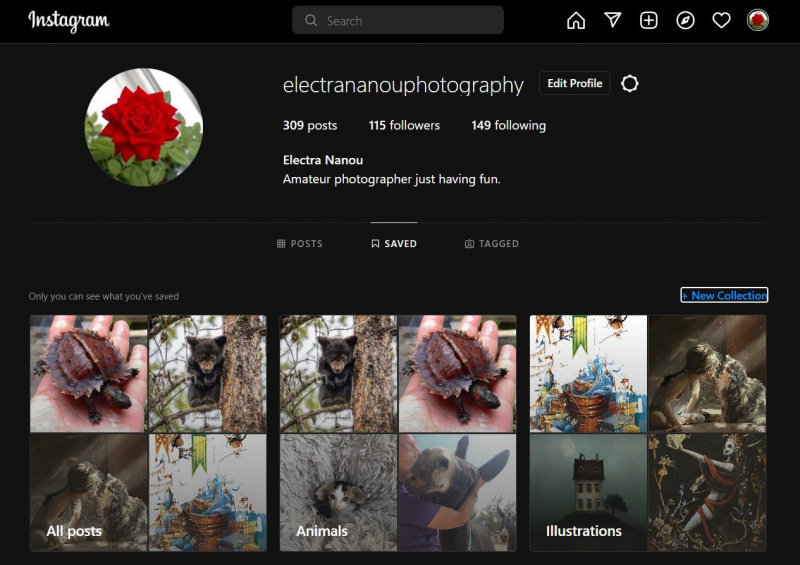
Jede neue Sammlung wird separat in Ihrem Profil angezeigt. Um sie schnell hinzuzufügen, bewegen Sie einfach den Mauszeiger über die Speichern Symbol auf einzelnen Beiträgen, bis ein Menü mit einer Liste Ihrer Sammlungen angezeigt wird. Wählen Sie den richtigen aus und Instagram speichert den Beitrag automatisch dort.
11. Mit Instagram auf Mobilgeräten können Sie einen Avatar erstellen
Etwas Lustiges, das Sie nur auf Ihrem Telefon tun können, ist das Erstellen eines Avatars für Ihr Instagram-Konto sowie für Facebook und Messenger. Gehen Sie einfach zu Einstellungen > Konto > Avatar und starten Sie den Erstellungsprozess.
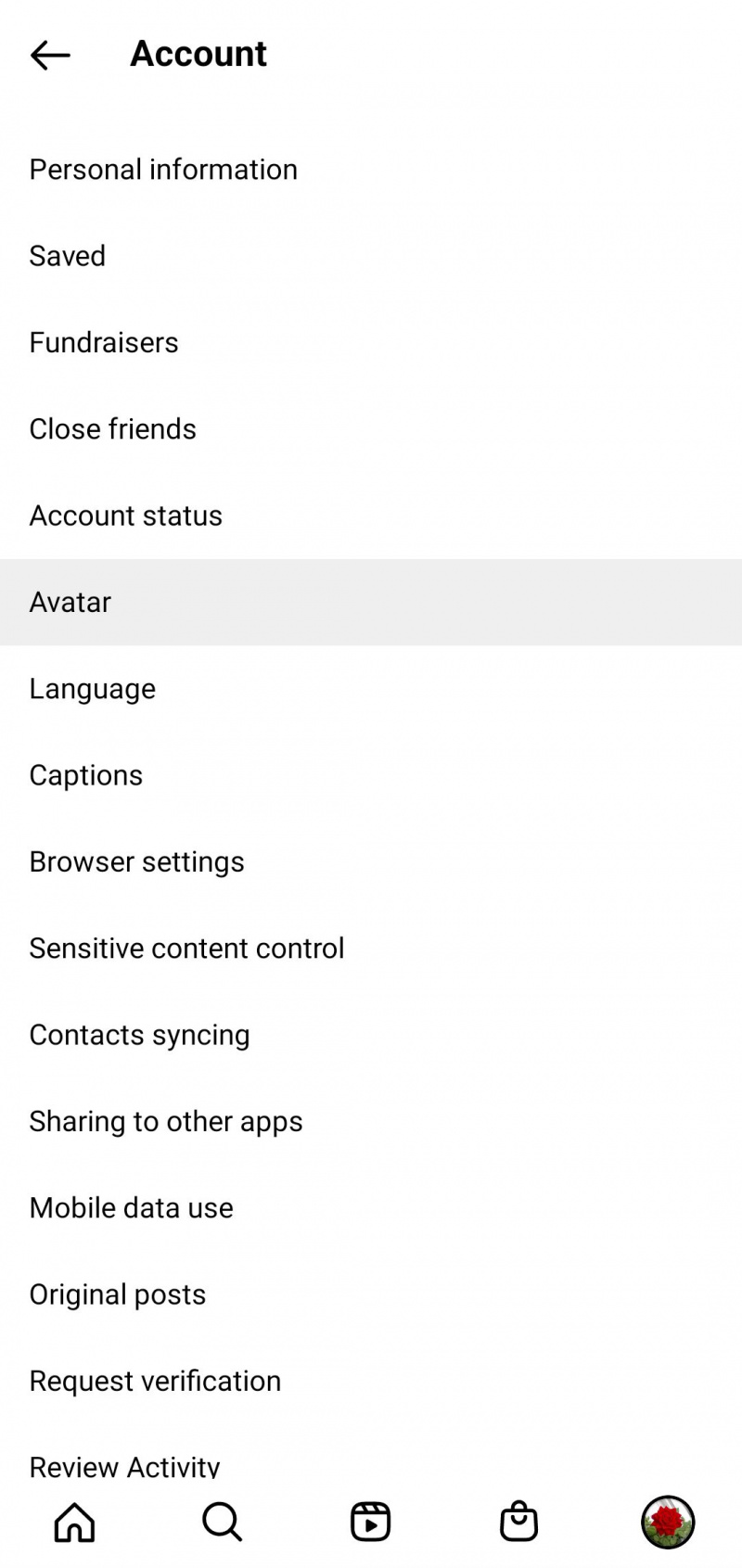
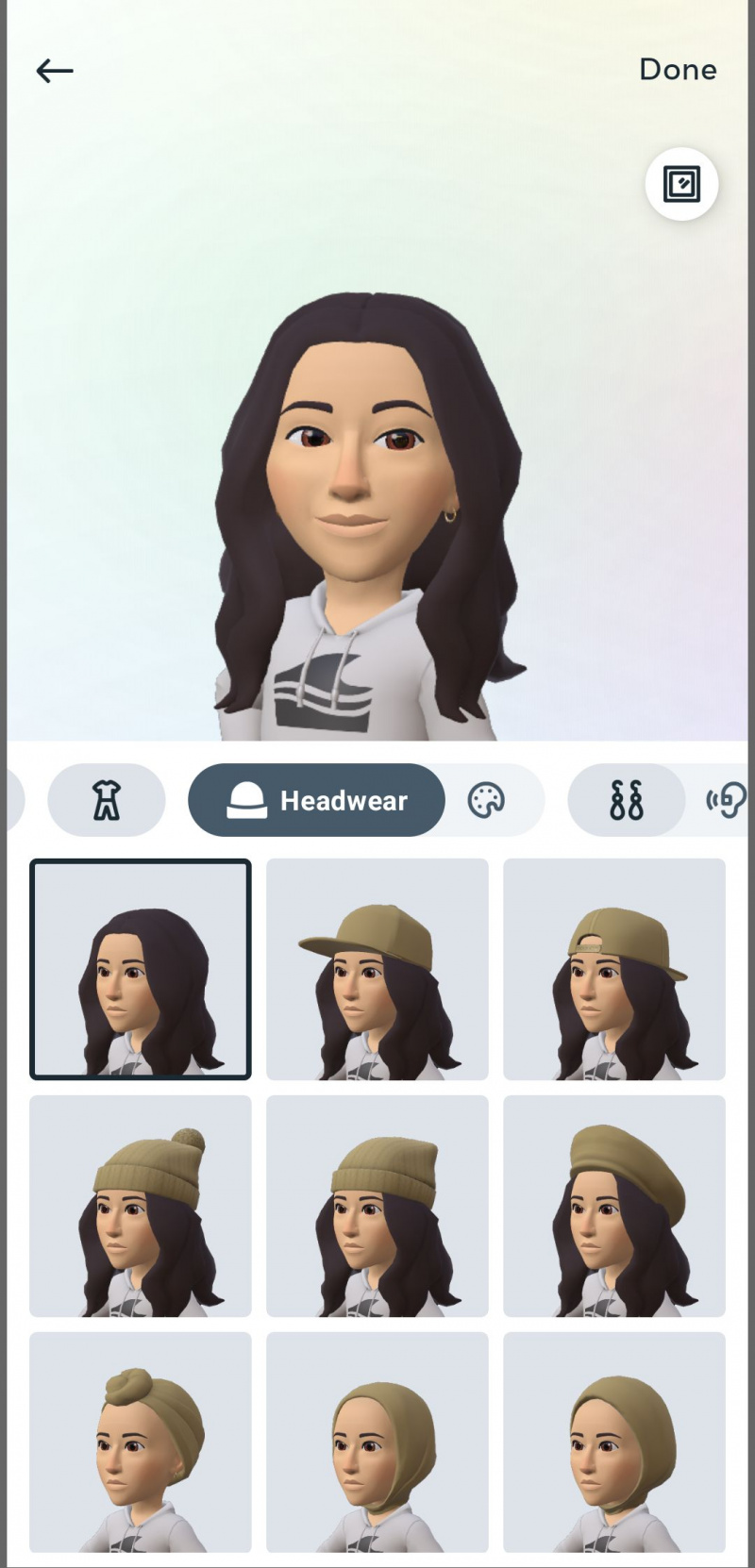
Wenn Sie fertig sind, können Sie alle diese Social-Media-Profile aktualisieren. Um den Avatar zu bearbeiten, können Sie einfach die gleichen Schritte ausführen.
12. Instagram-Einstellungen unterscheiden sich zwischen den Apps
Neben der fehlenden Avatar-Erstellung in den Desktop-App-Einstellungen gibt es weitere Diskrepanzen zwischen den Anpassungsoptionen der beiden Versionen.
Neben Layouts, die beispielsweise gemeinsame Einstellungen an verschiedenen Stellen platzieren, enthält die mobile App eine Das Einkaufen Registerkarte, die der Desktop-Version fehlt, sowie Bestellungen und Zahlung die Einstellungen.
Ob gut oder schlecht, Ihr Telefon verfolgt Ihre Aktivitäten auch viel detaillierter. Während die Desktop-App über eine Login-Aktivität Tab, die mobile Version untersucht, wie viel Zeit Sie auf Instagram verbringen, Ihre Interaktionen, jede Änderung, die Sie an Ihrem Konto vorgenommen haben, und mehr.
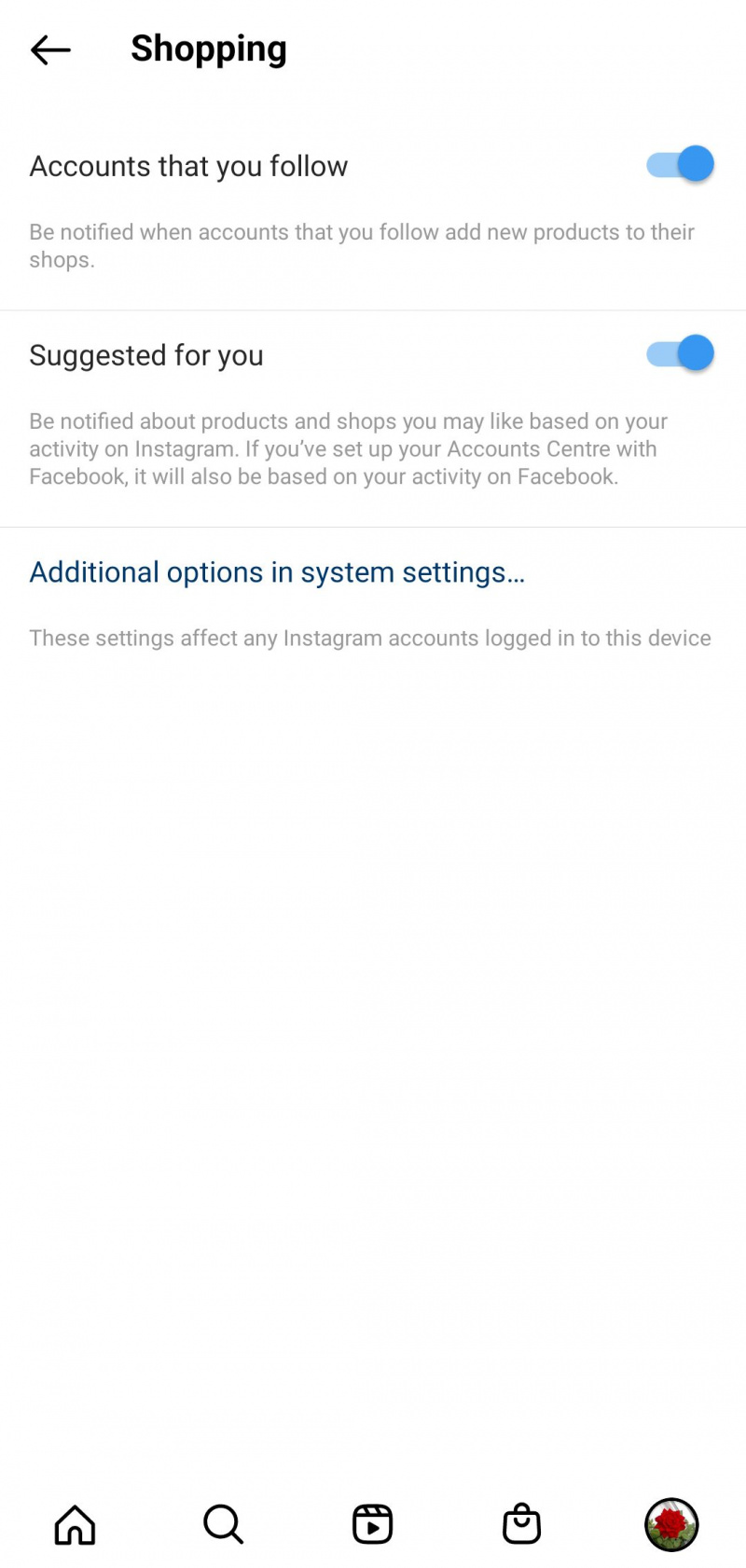
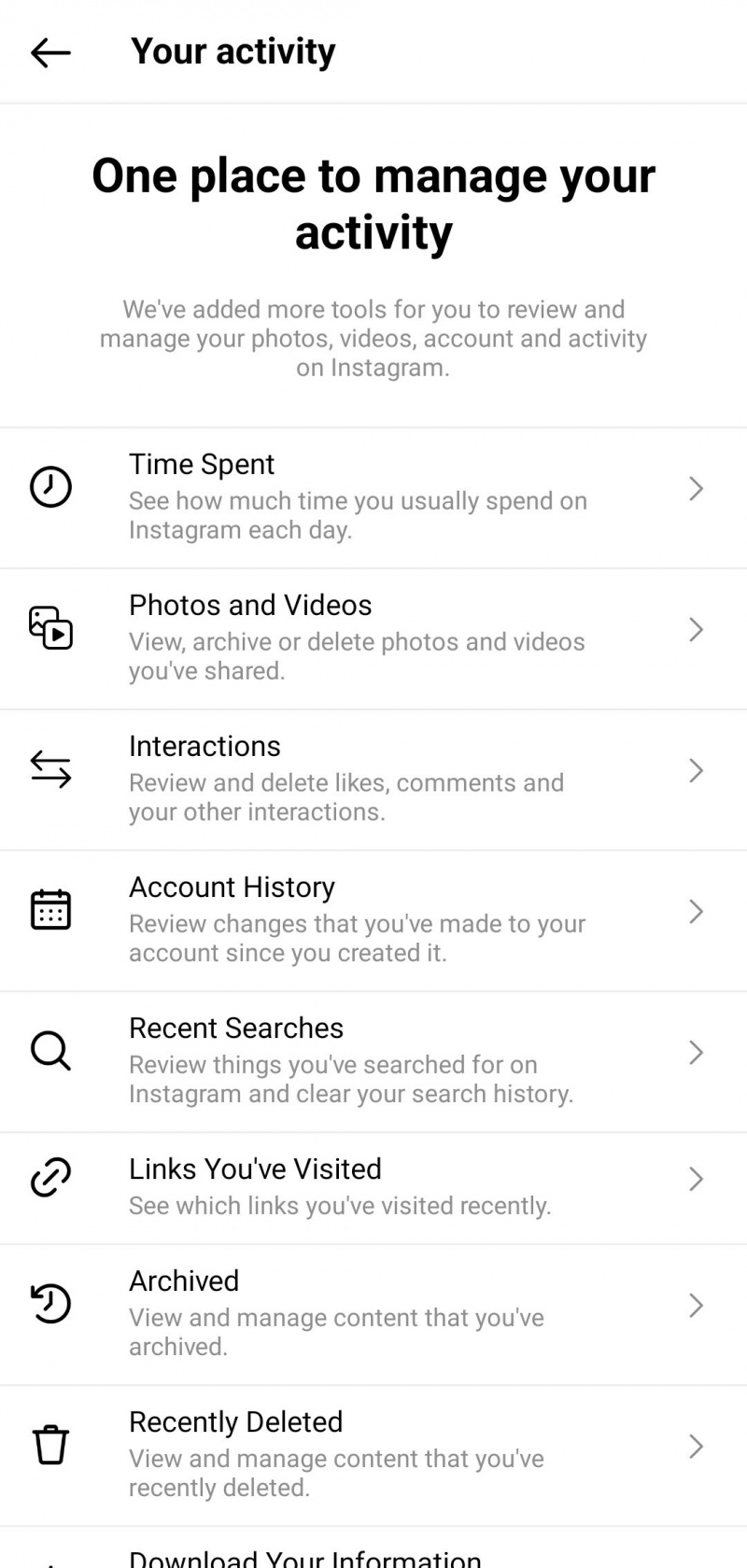
Wenn Sie Ihre Online-Gewohnheiten im Auge behalten möchten, gibt es auch Optionen für Ihren Computer, z Chrome-Erweiterungen, die Ihre Aktivitäten verfolgen . Spielen Sie mit den Einstellungen von Instagram auf dem Desktop und in der mobilen App herum, um Ihre Benutzererfahrung zu optimieren und andere Unterschiede zu entdecken.
Windows 10 derzeit sind keine Energieoptionen verfügbar
Personalisieren Sie Instagram auf Ihrem Telefon und Computer
Egal, ob Sie eine Version von Instagram bevorzugen oder sich entscheiden, die Vorteile beider Apps zu kombinieren, es lohnt sich, alles kennenzulernen, was die Plattform für Sie tun kann. Projekte in den Bereichen Fotografie, Video, Marketing und darüber hinaus haben viel zu gewinnen.
Allerdings ändert sich Instagram im Laufe der Zeit, einschließlich der Unterschiede zwischen seinen mobilen und Desktop-Apps. Behalten Sie also die Einstellungen und die Leistung Ihres Profils im Auge, um sicherzustellen, dass es immer optimal ist.